Gráficos de Processos
Gráficos
O ProcessMind oferece um conjunto robusto de opções de gráficos para visualização e análise de data. Esses gráficos ajudam a obter insights rapidamente, identificar tendências e tomar decisões embasadas. Veja abaixo os tipos de gráficos suportados e suas opções de personalização.
Escolhendo o Tipo de Gráfico Ideal
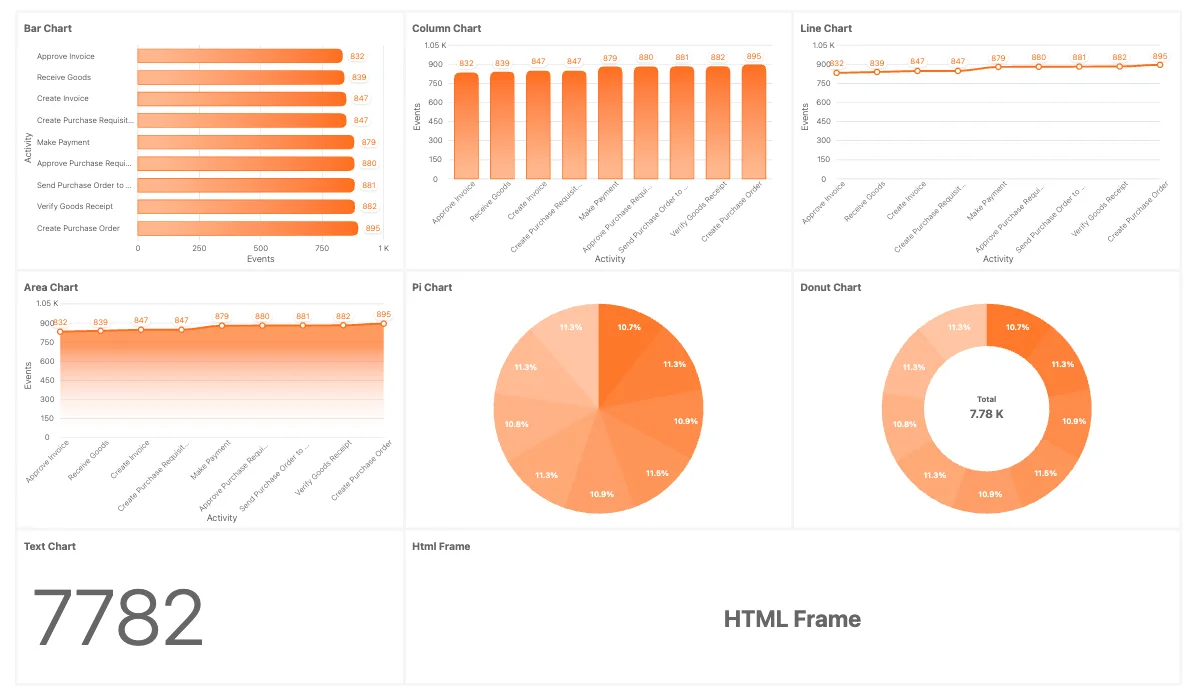
Bar Charts
Utilize para comparar categorias ou grupos lado a lado, como contagem de atividades, durações ou tempos de execução. Ideal para comparações de data discretos.Column Charts
Perfeito para visualizar tendências ao longo do tempo ou comparar métricas entre categorias de forma vertical. Muito eficiente para data ao longo do tempo ou distribuições de frequência.Line Charts
Use para mostrar tendências, variações ou mudanças ao longo do tempo, como o throughput de cases em dias ou semanas. Recomendado para análise de data contínuo.Area Charts
Parecido com o line chart, mas a área abaixo da linha é preenchida. Ideal para destacar a magnitude das mudanças ou o efeito acumulado de tendências.Pie Charts
Utilize para mostrar proporções ou percentuais de um todo, como tipos de atividades em um processo ou distribuição dos cases.Donut Charts
Variação do pie chart, deixando o centro livre para informações extras. Indicado para destacar proporções trazendo contexto adicional no centro.Radial Bar Charts
Melhores para representações visuais atraentes de data agrupados ou categorizados em formato circular. Útil para comparar datasets de forma compacta.Gauge Charts
Use para visualizar progresso em relação a uma meta ou KPI. Ideal para mostrar métricas de performance rapidamente ou comparar número de cases com o total.Text Charts
Use para exibir estatísticas principais, métricas ou destaques em formato de texto. Ótimo para resumir números ou KPIs junto a gráficos visuais. Você também pode usar Text Charts para fornecer contexto adicional ou explicações dos data apresentados, já que o recurso suporta markdown notation para enriquecimento com negrito, itálico, tabelas, imagens e mais. Veja mais detalhes na nossa documentação sobre Markdown . Também é possível misturar texto com expressions para gerar conteúdo dinâmico a partir de métricas e cálculos.HTML Frames
Use para incorporar conteúdos externos ou dinâmicos no seu dashboard, como gráficos personalizados, relatórios ou visualizações adicionais não suportadas nativamente.
Gráficos Pré-Configurados
Estes são gráficos no nível dos data, já pré-definidos e disponíveis no ProcessMind:
- Cases prefixed charts
- Events prefixed charts
- Sustainability metrics charts
Você pode vincular estes gráficos a atributos de um ou mais datasets, desde que compartilhem algum elemento em comum.
Opções de Personalização dos Gráficos
Cada gráfico no ProcessMind pode ser personalizado com as opções abaixo:
Geral
Title of the Chart:
Defina um título personalizado para o gráfico. Se não especificado, será utilizado o nome do atributo vinculado.Chart Type:
Troque facilmente o tipo de gráfico selecionando outro tipo suportado.Column Attribute: (não disponível para:
Gauge Charts, Text Charts, HTML Frames).
Selecione o atributo representado no gráfico. Os atributos são destacados por cores baseadas no dataset, facilitando a identificação dos elementos.Text: (disponível apenas para:
Text Charts).
Nesse campo, você pode inserir texto rico usando markdown notation para formatar o conteúdo, incluindo cabeçalhos, listas, negrito, itálico e muito mais. Veja detalhes em nossa documentação sobre Markdown . Também é possível combinar texto com expressions de métricas e cálculos para suportar geração de conteúdo dinâmico.HTML: (disponível apenas para:
HTML Charts).
Insira HTML customizado no container do gráfico. Assim, é possível mostrar informações de forma flexível e integrar conteúdo externo. Um template padrão de HTML está disponível, indicando como trabalhar com temas DARK e LIGHT no frame HTML. Você pode usar também expressions e elementos presentes em Text, como${metric}ou${total - metric}.
Métrica
A explicação de cada métrica está na nossa documentação de métricas:
- Configurações de Normas:
Você pode definir intervalos personalizados de normas para seus gauge charts, sinalizando faixas “boa”, “atenção” e “alerta”. Abra o painel de Norm Settings para adicionar ou editar esses intervalos. (É possível criar quantas normas quiser)
 Passos para configurar normas:
Passos para configurar normas:
- Adicionar nova norma Clique no botão + Add para criar uma nova linha de banda de norma.
- Nome Digite um nome descritivo para a norma (ex: Baixo, Médio, Alto). O nome facilita a identificação de cada banda no editor.
Início / Fim
- Start: Defina o limite inferior da banda. Deixe em branco e escolha Minimum no drop-down se começar pelo valor mínimo.
- Stop: Defina o limite superior. Deixe em branco e selecione Maximum para ir até o valor máximo disponível. Opções
Ao lado de cada limite há um menu (Option) que define como o limite será tratado. Por exemplo:
- Minimum/Maximum — vincula à faixa mínima ou máxima do gráfico.
- Normal — utiliza o valor numérico digitado, incluindo-o no intervalo.
Cor Clique no seletor de cor para definir a cor da banda. Use cores contrastantes para cada faixa (ex: verde para baixo, laranja para médio, vermelho para alto). Caso precise, personalize as cores no tema em Chart colors.
- Fill Ative ou desative o preenchimento (Fill) para apresentar a banda como fundo do gráfico ou como linha. Aplicável apenas para bar charts e column charts.
- Delete Clique no ícone de lixeira para remover uma banda de norma.
⸻
Exemplo de visualização de normas em gráfico (gauge): 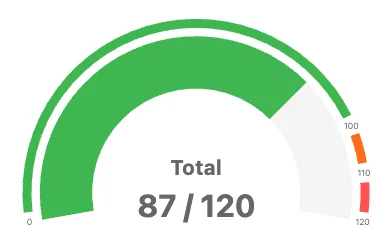
Ao aplicar normas, o gauge exibe arcos coloridos. O valor atual aparece com indicador e número central. No exemplo, o gauge tem três normas:
- Baixo: mínimo até 100 (verde)
- Médio: 100–110 (laranja)
- Alto: 110 até o máximo (vermelho)
Com valor 87 de 120, o indicador cai na faixa verde, sinalizando “baixo”. A barra também terá a cor respectiva à faixa.
Definindo normas assim, quem vê já entende visualmente se uma métrica está dentro do esperado, próxima do limite ou fora do padrão aceitável.
Filtros e Ordenação
Chart Filters:
Aplique filtros aos data do gráfico para focar em subconjuntos específicos de informações.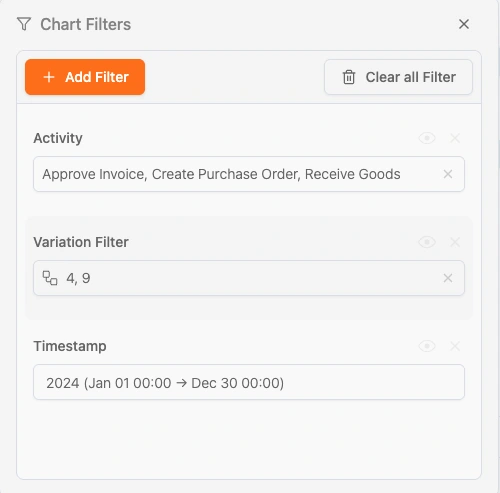 Todos os filtros disponíveis na seção de filtro do dashboard podem ser aplicados ao gráfico. Eles serão somados aos filtros já definidos, a menos que a opção Apply Filters esteja desativada. Nesse caso, os filtros permanecem estáticos apenas neste gráfico.
Todos os filtros disponíveis na seção de filtro do dashboard podem ser aplicados ao gráfico. Eles serão somados aos filtros já definidos, a menos que a opção Apply Filters esteja desativada. Nesse caso, os filtros permanecem estáticos apenas neste gráfico.Filter Data:
Aplique filtros para Cases abertos, fechados ou todos.Sorting By:
Escolha a ordem de classificação (Auto, Crescente, Decrescente, etc.).Show Top X Items:
Limite o número de pontos de data representados no gráfico para o máximo definido.Apply General Filters:
Defina se os filtros globais devem ser aplicados a este gráfico.App Time Filters:
Especifique se os filtros de tempo devem ser aplicados ao gráfico.
Labels
- Exibir Labels de Dados:
Ligue ou desligue para mostrar labels nos pontos do gráfico. - Exibir Labels do Eixo X:
Ative ou desative as labels do eixo X e personalize. - Exibir Labels do Eixo Y:
Ative ou desative as labels do eixo Y e personalize. - Posição da Legenda:
Defina a posição da legenda (Topo, Inferior, Esquerda, Direita).
Estilo
- Preenchimento de Cor:
Personalize o visual do gráfico usando estilos de preenchimento:- Gradiente: Aplique um efeito gradiente ao gráfico.
- Sólido: Use uma cor única com base nos dados.
- Monocromático: Use um só tom do dataset.
- Gradiente Monocromático: Use uma cor dos dados com gradiente.
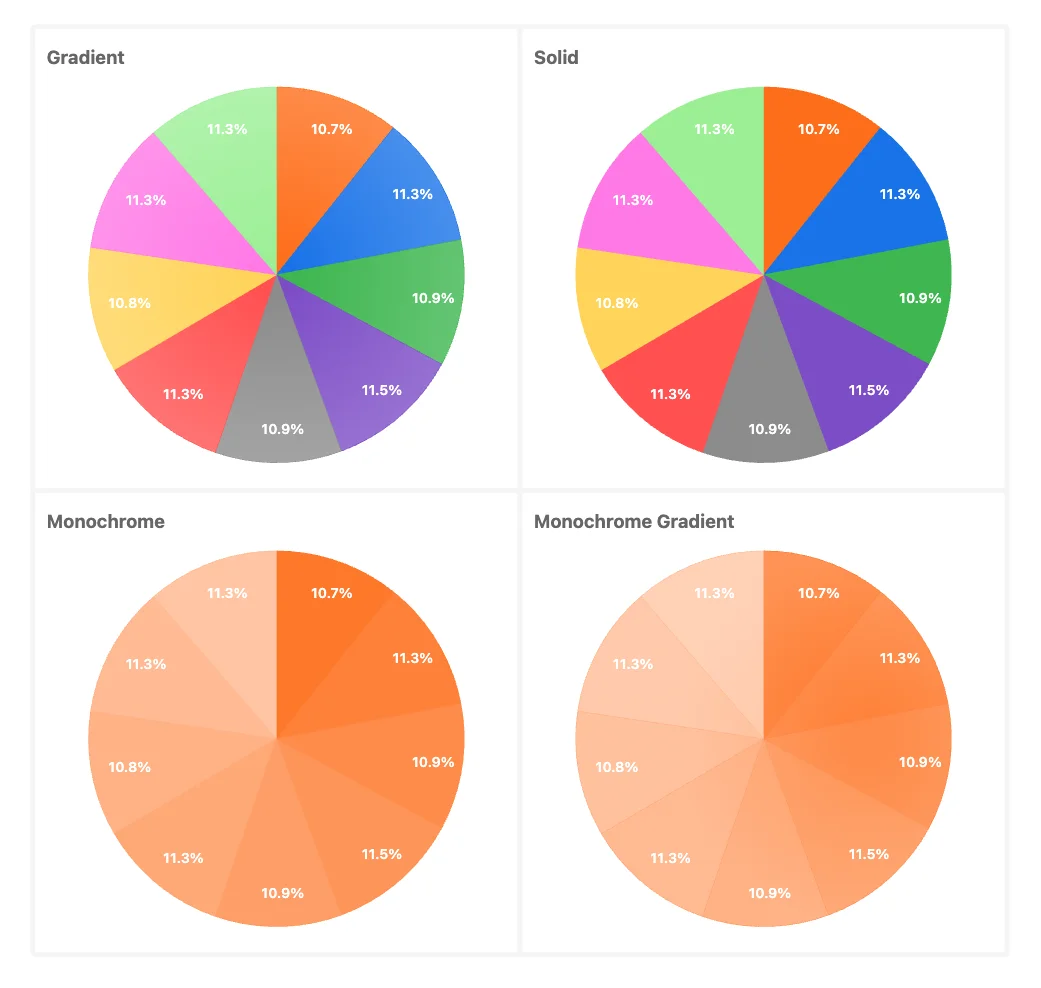
Utilizando esses tipos de gráficos e opções de personalização, o ProcessMind permite criar visualizações sob medida para as necessidades da sua análise, fornecendo insights claros e acionáveis.